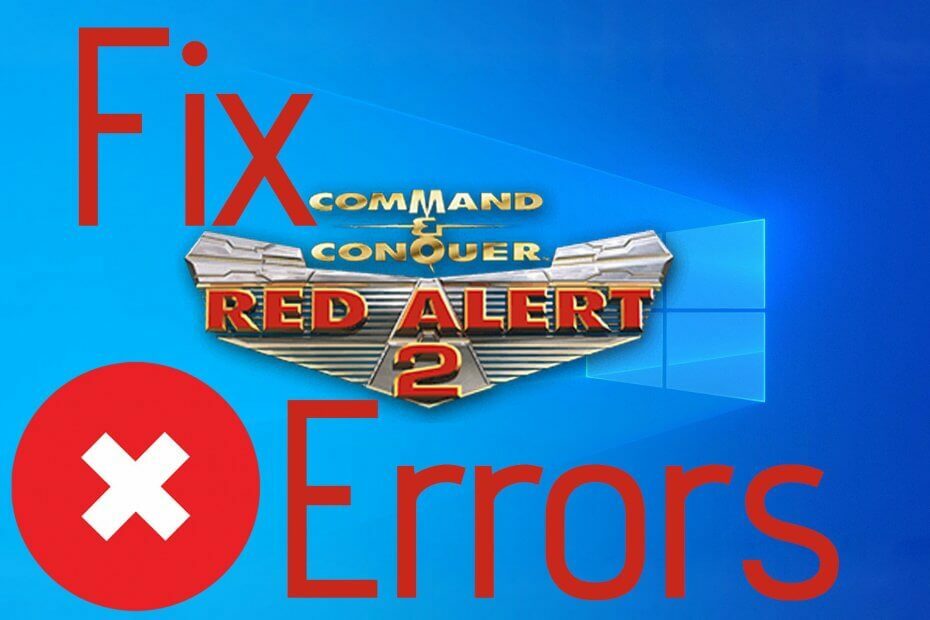- Red Alert 2 ist eines der bestimmenden Spiele des RTS-Genres. Es hat den Entwickler Westwood Studios auf die Karte gesetzt und behält auch nach 20 Jahren immer noch eine Fangemeinde von engagierten Spielern.
- Wie bei den meisten Spielen aus dieser Zeit hat Red Alert 2 einige Probleme, die unter Windows 10 ausgeführt werden. Aus diesem Grund haben wir einen Leitfaden zusammengestellt, der Ihnen hilft, diesen ikonischen Titel auf neuer Hardware zu genießen.
- Wir lieben RTS-Spiele und Red Alert 2, der Großvater der modernsten Spiele in diesem Genre, hat einen besonderen Platz in unseren Herzen. Wenn es Ihnen genauso geht, empfehlen wir Ihnen, einen Blick auf unsere Sammlung von zu werfen echtzeit-Strategie Artikel.
- Interessiert an mehr als RTS-Spielen? Unsere Spieleportal ist immer verfügbar, um Rezensionen, Ideen und Tipps für alle Genres von Spielen bereitzustellen.
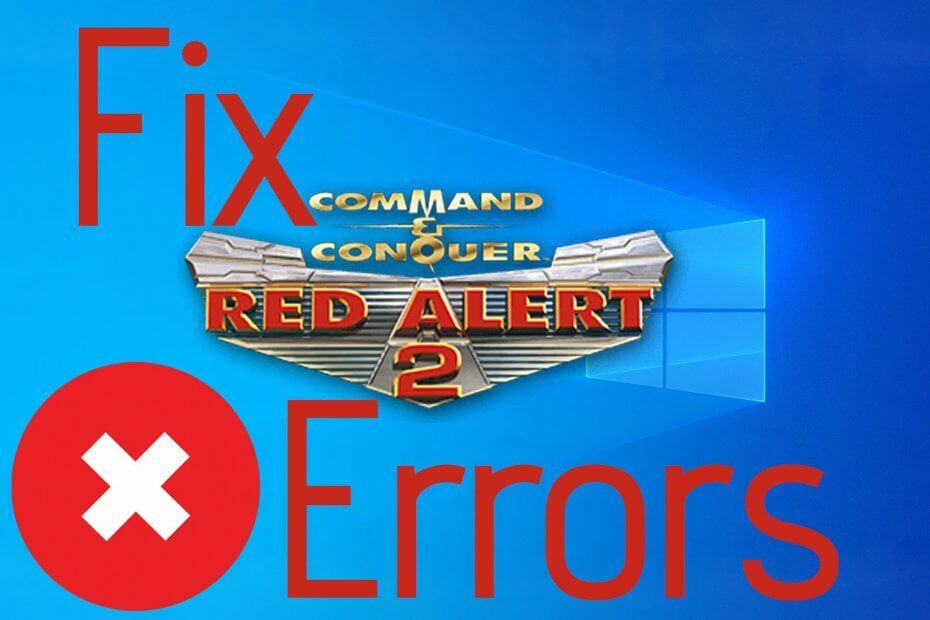
Diese Software repariert häufige Computerfehler, schützt Sie vor Dateiverlust, Malware, Hardwarefehlern und optimiert Ihren PC für maximale Leistung. Beheben Sie PC-Probleme und entfernen Sie Viren jetzt in 3 einfachen Schritten:
- Laden Sie das Restoro PC-Reparatur-Tool herunter das kommt mit patentierten Technologien (Patent verfügbar Hier).
- Klicken Scan starten um Windows-Probleme zu finden, die PC-Probleme verursachen könnten.
- Klicken Repariere alles um Probleme zu beheben, die die Sicherheit und Leistung Ihres Computers beeinträchtigen
- Restoro wurde heruntergeladen von 0 Leser in diesem Monat.
Alarmstufe Rot 2 ist eines der besten Spiele der Command and Conquer-Reihe. Es ist jedoch auch eines der älteren Spiele im Franchise, das vor den neuesten Windows-Plattformen liegt. Daher können nicht alle RA 2-Spieler das Spiel zum Laufen bringen.
Dies sind ein paar Auflösungen, die einen Kickstart geben könnten Alarmstufe Rot 2 für Command and Conquer-Fanatiker, die das Spiel reparieren müssen.
Behebung von Red Alert 2 Bugs in Windows 10
- Öffnen Sie die Programmkompatibilitäts-Fehlerbehebung
- Führen Sie Alarmstufe Rot 2 im Kompatibilitätsmodus aus
- Konfigurieren Sie die Auflösung des Spiels
- Passe die Spieleinstellungen von Alarmstufe Rot 2 in Origin an
- Spielen Sie Alarmstufe Rot 2 Multiplayer-Spiele bei CnCNet
1. Öffnen Sie die Programmkompatibilitäts-Fehlerbehebung

Sehen Sie sich zunächst die in Windows enthaltene Programmkompatibilitäts-Problembehandlung an. Das Fehlerbehebung kann Kompatibilitätsprobleme für veraltetere Software beheben. Befolgen Sie die nachstehenden Richtlinien, um die Programmkompatibilitäts-Fehlerbehebung zu öffnen.
- Drücken Sie die Schreibe hier um zu suchen Knopf auf dem Windows 10 Taskleiste zum Öffnen Cortana
- Geben Sie "Problembehandlung" in das Cortana-Suchfeld ein und wählen Sie "Problembehandlung".
- Wählen Sie die Fehlerbehebung für Programm und Kompatibilität
- Drücken Sie die Führen Sie die Fehlerbehebung aus Schaltfläche zum Öffnen des Fensters im Schnappschuss unten

- Wählen Sie dann Alarmstufe Rot 2 in der Softwareliste des Troubleshooters und drücken Sie die Nächster Taste
Haben Sie Probleme mit Spielen und Software, die mit Windows 10 nicht kompatibel sind? Wir haben die Antwort!
2. Führen Sie Alarmstufe Rot 2 im Kompatibilitätsmodus aus
- Öffnen Sie zunächst den Ordner Alarmstufe Rot 2 in Dateimanager.
- Klicken Sie dann im Datei-Explorer mit der rechten Maustaste auf gamemd.exe und wählen Sie Eigenschaften das Fenster zu öffnen.
- Wählen Sie im Snapshot direkt darunter die Registerkarte Kompatibilität aus.

- Wähle aus Starte dieses Programm im Kompatibilitätsmodus für Möglichkeit.
- Wählen Sie dann WinXP (Servicepack 3) auf dem Bahnsteig Dropdown-Liste Speisekarte.
- Wähle aus Führen Sie dieses Programm als Administrator aus Kontrollkästchen auf der Registerkarte Kompatibilität. Wie kann man sich zum Administrator machen, fragen Sie sich vielleicht? Einfach! Folgen Sie einfach diesen einfachen Schritten!
- Passen Sie außerdem die grafischen Einstellungen an, indem Sie Reduzierter Farbmodus und 16-Bit-Farbe aus dem Dropdown-Liste Speisekarte.
- Dann klick Anwenden um die neuen Einstellungen zu bestätigen, und drücken Sie die OK Taste.
- Wiederholen Sie die obigen Richtlinien für jede exe in Ihrem Red Alert 2-Ordner, z. B. Ra2.exe, game.exe, YURI.exe und RA2MD.exe.
Alarmstufe Rot 2 kehrt a. zurück FATAL String Manager konnte nicht richtig initialisiert werden Fehler für einige Spieler, die das Spiel nicht zum Laufen bringen können. Das Ausführen von RA 2 im Kompatibilitätsmodus ist ein Fix für diese Fehlermeldung. Sie können RA 2 wie oben gezeigt im Kompatibilitätsmodus ausführen.
3. Konfigurieren Sie die Auflösung des Spiels
Führen Sie einen Systemscan durch, um potenzielle Fehler zu entdecken

Wiederherstellen herunterladen
PC-Reparatur-Tool

Klicken Scan starten um Windows-Probleme zu finden.

Klicken Repariere alles um Probleme mit patentierten Technologien zu beheben.
Führen Sie einen PC-Scan mit dem Restoro Repair Tool aus, um Fehler zu finden, die Sicherheitsprobleme und Verlangsamungen verursachen. Nachdem der Scan abgeschlossen ist, ersetzt der Reparaturvorgang beschädigte Dateien durch neue Windows-Dateien und -Komponenten.
Alarmstufe Rot 2 wurde entwickelt für Monitore mit niedrigerer Auflösung. Einige Spieler haben das Spiel korrigiert, indem sie die Auflösung an ihre aktuellen Bildschirmauflösungen angepasst haben.
Sie können die Auflösung von Alarmstufe Rot 2 konfigurieren, indem Sie die Datei RA2.ini wie folgt bearbeiten.
- Öffnen Sie das Verzeichnis Red Alert 2 im Datei-Explorer.
- Klicken Sie dann mit der rechten Maustaste auf die Datei RA2.INI im Verzeichnis Red Alert 2 und wählen Sie Öffnen mit.
- Wählen Sie RA2.INI mit Notepad zu öffnen.
- Bearbeiten Sie dann die ScreenWidth- und ScreenHeight-Werte in der RA2.INI-Datei entsprechend Ihrer aktuellen Bildschirmauflösung.
- Bearbeiten Sie außerdem das VideoBackBuffer-Attribut auf keinen Wert. Das Attribut sollte konfiguriert werden als VideoBackBuffer=no.
- Klicken Datei > speichern um die RA2.INI zu speichern.
- Machen Sie die Datei schreibgeschützt
Für den Fall, dass Sie Ihre Einstellungen für die Spielauflösung nicht ändern können, verwenden Sie diese Schritt-für-Schritt-Anleitung um das Problem zu lösen.
Auf der anderen Seite, wenn Sie Probleme mit niedriger Auflösung haben, sind wir für Sie da. Diese Anleitung wird Ihnen helfen, dieses Problem in kürzester Zeit zu beheben.
4. Passe die Spieleinstellungen von Alarmstufe Rot 2 in Origin an
- Wenn Sie das Ultimate Collection-Paket von Alarmstufe Rot 2 heruntergeladen haben von EA-Ursprung, musst du möglicherweise auch die Eigenschaften des Spiels in Origin anpassen. Öffne Origin in Windows und klicke auf Meine Spiele.
- Klicken Sie mit der rechten Maustaste auf Alarmstufe Rot 2, um auszuwählen Eigenschaften in seinem Kontextmenü.
- Daraufhin wird ein Fenster geöffnet, das ein Textfeld für Befehlszeilenargumente enthält. Eingeben -Sieg im Textfeld.
- Wähle aus Deaktivieren Sie Origin im Spiel für dieses Spiel Option im Fenster und drücken Sie die OK Taste.
Teilen Sie Ihr Spielerlebnis mit der besten Spielaufzeichnungssoftware für Windows 10
5. Spielen Sie Alarmstufe Rot 2 Multiplayer-Spiele bei CnCNet
Wenn du keine RA 2-Multiplayer-Matches in einem lokalen Netzwerk spielen kannst, schau mal vorbei diese Seite auf CnCNet. CnCNet bietet einen neuen Multiplayer-Client für Red Alert 2, den Sie herunterladen können. Beachten Sie, dass Alarmstufe Rot 2 nicht im Download des CnCNet-Multiplayer-Clients enthalten ist.
Abgesehen von den oben genannten Lösungen sind auch zahlreiche Patches verfügbar, die Red Alert 2-Probleme beheben können. Sie können offizielle EA-Patches für Alarmstufe Rot 2 herunterladen von diese Seite. Einige der Auflösungen in dieser Beitrag könnte auch Abstürze von Alarmstufe Rot 2 beheben.
 Haben Sie immer noch Probleme?Beheben Sie sie mit diesem Tool:
Haben Sie immer noch Probleme?Beheben Sie sie mit diesem Tool:
- Laden Sie dieses PC-Reparatur-Tool herunter auf TrustPilot.com als großartig bewertet (Download beginnt auf dieser Seite).
- Klicken Scan starten um Windows-Probleme zu finden, die PC-Probleme verursachen könnten.
- Klicken Repariere alles um Probleme mit patentierten Technologien zu beheben (Exklusiver Rabatt für unsere Leser).
Restoro wurde heruntergeladen von 0 Leser in diesem Monat.
Häufig gestellte Fragen
Suchen Sie die Datei RA.ini und stellen Sie die Auflösung manuell ein wie in unserer Anleitung gezeigt.
Wenn Sie Red Alert 2 auf einer Disc haben, legen Sie sie in Ihr Lesegerät ein und führen Sie das Installationsprogramm aus. Alternativ kannst du das Spiel im Origin Store als Teil der Command & Conquer The Ultimate Collection kaufen. Wenn Sie Probleme bei der Installation des Spiels haben, lesen Sie unsere Anleitung zum Beheben von C&C-Fehlern unter Windows 10.
Um Alarmstufe Rot 2 im Fenstermodus auszuführen, navigieren Sie zu Ihrem Installationsverzeichnis, klicken Sie mit der rechten Maustaste auf die Spielverknüpfung (game.exe) und ändern Sie das Zielfeld wie in Schritt 3 unserer Anleitung gezeigt.